この記事ではPhoenix ContactのPLCNEXT・Smart Element AXL SE IOL4 IOLINK Master 4Portを使用し、同じくPhoenix Contact製のIOLINK デバイスSupportするSafety RelayとSafety Switchを組み合わせ、FA現場でよくあるSafety 構成を0からどう作るかを説明します。よろしくおねがいします。
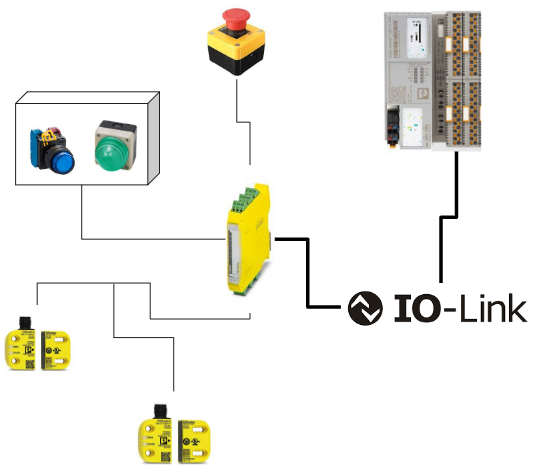
Bus Base Module
まずAxiolineのBus システムについて少し話ししましょう。下図のようにCPUの種類により使用するBus Baseモジュールが異なるので、購入するときはきをつけてください。
こちらはInput/Output モジュールのBus base、またCPUと少し違いますからね。
Type of Base Module
実際今回の記事を書くときSmart elementを使ってるときはあれ…CPUの隣に直接さすときどんなBus module使えばよいですか?と思いました。
Manual調べたら、まずBus base Moduleは5種類以上ありますね。最後の…は”他の”という意味で実際どんなモジュール使ってるだろう…
| No | Type | Use in Where? |
| 1 | AXL BS | AXC 3xxxのCPU |
| 2 | AXL BS BK | BK BousingのBus CouplerやAXC 1050のCPU |
| 3 | AXL F BS F | F Housing |
| 4 | AXL F BS H | H Housing |
| 5 | AXL BS H PWR | H Housing,電源モジュール |
| … | Others |
Smart Element
Axioline Smart Elementsは自由自在にアプリケーションに合わせて必要なモジュールをPlug-And-Playでき、Bus通信なしのデバイスだと思ってください。Smart ElementはI/O Function・IO-LINK・シリアル通信など幅広い製品があるみたいです。Smart Elementは以下のメリットがあります。
- 盤内のSpaceの節約
- アプリケーションのFlexibility
- Push-in技術でインストール簡単
Size
Smart Elemets自体はSwitch Controllerより小さなコンパクトサイズです。
Module carrier – AXL F BP SEx
実際Smart moduleだけでは稼働できませんのでbackplaneが必要です。現時点ではAXL F BP SE4とAXL F BP SE6の2つがあり、いわゆる4Slotや6Slotですね。
Wiring
backplaneのUp+とUp-に24VDCを繋がってください。
Example
もし複数のbackplaneをインストールしてる場合、24VDCのJumperを忘れずに。
Power Supply in backplances
こちらはSmart elementでBackplances内の電源図ですね。
UL=ULogic=通信の電源
UBus=Axioline F のローカルバス電源(普通はULから供給)
USE=USmart element=Axioline Smart elementsの通信電源(UBusから供給)
Up=UPeriphery=Axioline Smart elementsのIO電源
なので、Upを24V入れるのを忘れないでくださいね。
Basic Design
- Axioline F backplance
- レールとはめるところ
- 電源
- UpstreamのAxioline F backplaneか、Axioline F Bus base Moduleどっちかと接続
- Smart Elementの各Slot
- Down StreamのAxioline F backplanceかAxioline F Bus base Moduleどっちかと接続
- Axioline Smart Element
- Axioline Smart Elementを取り出すときのリリースボタン
- IO port
LED
詳細はManualを参考にしてください。基本は:
- D LED(赤・黄色・緑)があり各Slotの情報を示しています。
- UP LEDはI/O電源を表してる。
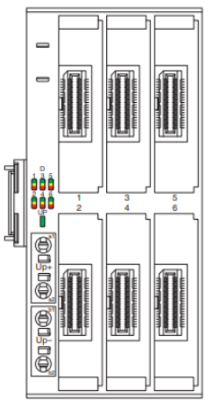
Install Smart element
Smart elementをさし、Bのリリースボタンを押すだけです。
Uninstall Smart element
Smart ElemetのA リリースボタンをあげ、そしてSmart Elemetを取り出すだけです。
Slot
Slotの順番です。上から下、左から右の順で数えています。
その順番はPLCNEXT Engineeringにつかわれています。
AXL SE IOL4
いよいよ今回の主役AXL SE IOL4、IOLINK MasterのSmart Elementです。そのモジュールを使用しIOLINK Masterを立ち上げることができます。もちろんアプリケーションによってPortはIOLINK PortではなくDI/DOとして稼働してもOKです。
IOLINK デバイスは3線式になります。
Terminal
以下は配線図です。注意するのはTerminal3,7,11,15は使用しないことです。
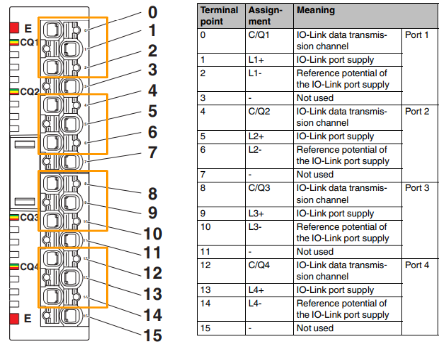
LED
こちらはモジュールのLED説明です。
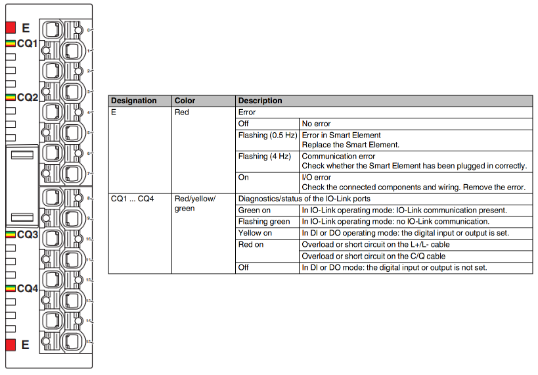
Wiring Example
下記の例でAXL SE IOL4をINPUT/OUTPUT/IOLINK Portの配線例になります。
Port1、Port4はIO-LINK、Port2は入力、そしてPort3は出力になります。
Process data
Process dataはBig Endian Formatで、サイクル通信で最大64ByteのProcess dataまでになります。その64Bytesの中に6ByteのIO-LINK Masterデータが含まれ、つまりIO-LINKと最大58 BytesのProcess dataが交換できます。
IN Process Data
こちらは入力のProcess data 64BytesのMappingになります。
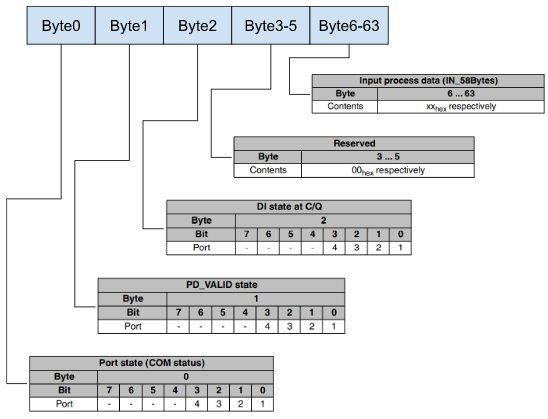
Byte0 Status of the IO-Link Connection For each IO-Link Port
このデータは各IO-LINK Portの状態をBitで示します。
True=PortがIO-LINK Modeとして稼働、なおかつIO-LINK Deviceが検知している状態
False=IO-LINK 通信が確立してない
Byte1 Status of the IO-LINK input process data for each port
そのデータは該当するIO-LINK PortとIO-Device間のProcess dataが有効かどうかを確認できます。
True=該当するIO-Link PortのInput Process dataは有効、使用可能です。
False=該当するIO-Link PortのInput Process data無効、使用できません。
Byte2 Status(Level) of the C/Q Cable for each IO-Link Port
そのデータはPortが稼働してるModeは入力かIO-Linkかよって意味が変わります。
- DI(入力)
- True:入力がONしています。(>13V)
- IOL(IO-LINK)
- True:Portが13V以上ありますが、IO-Linkデバイスと通信確率してない。
Byte3-5 Reserved
そのデータは使用していません。
Byte6-63 Input Process data
これからの58 Bytes各PortのIO-LINK Devieからの入力データです。もし接続先のIO-LINKデデバイスが58Btyesより少ないProecss dataなら、余ってるBytesはすべて00hになる。
Out Process Data
こちらは出力のProcess data 64BytesのMappingになります。
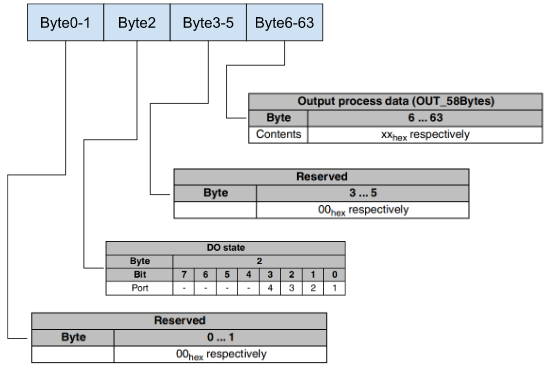
Byte0-1 Reserved
そのデータは使用していません。
Byte2 Set point(level) of the C/Q Cable for each IO−Link Port
該当するPortがDigital出力モードとして稼働すれば、TrueになるとOutput=1になります。
Byte3-5 Reserved
そのデータは使用していません。
Byte6-63 Output Process Data(User data) of IO-Link Ports
これは58 Bytes各PortのIO-LINK Devieからの出力データです。もし接続先のIO-LINKデデバイスが58Btyesより少ないProecss dataなら、余ってるBytesはすべて00hになる。
PSR-CT-C-SEN-1-8
こちらは今回記事で使用するSafetyスイッチです。そのスイッチはドアや移動する部分やFlapsなど幅広く使用できるデバイスです。(例えば機械の移動部分の確認・装置のセキュリティエリアなど)
Connector Wiring
こちらはConnectorの配線図です。
| Pin | Meaning | Description |
| 1 | FI1B | Channel2の有効信号 |
| 2 | UB | 24V 電源 |
| 3 | FO1A | Channel1 安全出力 |
| 4 | FO1B | Channel2 安全出力 |
| 5 | DGN | 信号・診断出力 |
| 6 | FI1A | Channel1の有効信号 |
| 7 | 0V | DC24のGround |
| 8 | Start | スタートやリセット入力 |
Wiring
IO-LINK通信の配線例になります。
PSR-MC42
こちらは今回記事で使用するPhoenix Contact製のIO-LINK Device – Safety relayです。そのSafety Relayは安全関係の信号を監視できActactorsを制御することできます。
Safety relay自体は2点のSensor 監視入力があり、回路はSingle-channelやTwo-Channleにも対応できます。もしどちらかの監視信号が切断になると、Safety Relayは安全状態に移行します。
使用可能な信号
- 緊急停止
- ドアスイッチ
- Light grids
Interface
- Sensor 回路x2
- DelayなしのEnable出力x2
- DO x1
- IO-LINK
Wiring
こちらはSafety Relayの信号図です。
| Signal | Description |
| L+/L- | IO-LINK 電源 |
| C/Q | IO-LINK 信号 |
| A1 | 24V DC 電源 |
| A2 | 0V |
| S11 | S12のPower Supply 出力 |
| S21 | S22のPower Supply入力S22 |
| S12 | Input信号 S0 -Channel1 |
| S22 | Input 信号S1 -Channel2 |
| DGN | Safety switchの診断入力 |
| S34 | 回路スタート |
| S32 | OSSD Input sensor S1-Channel1 |
| S42 | OSSD Input sensor S1-Channel2 |
| M1 | アラーム出力 |
| 13/14/23/24 | Undelay Enabling current paths |
IO-LINK
IODDs
IODDはIO Device Descriptionの略でIO-LINK Interfaceを持つSensorやActuatorsの特徴を表すドキュメントです。その中にデバイスのidentity・パラメタ・Process data・診断データ・通信設定のプロパティ・User interfaceが含まれています。
そのIODDは複数のFileが含まれて、Main Fileとオプション的な言語File、あとエンジニアツールの表示用の画像(PNG Format)になります。
ですが、理解を含めていくため、今回は手入力することにします。
まずは以下PSR-MC42のVendor・Device情報、そして交換できるPSR-CTドアスイッチデータ数を示しています。
Vendor IDはGoogleでメーカー名 IO-LINK Vendor IDを調べあらIO-LINK orgのWebが表示され、中で調べることができます。
Device IDは例えば30110だとInput sizeは6 Byte、Outputは1Byte、交換できるPSR-CTドアスイッチデータ数は6個までのようなイメージです。
Addressing
以下はPSR-MC42 Safety RelayとPSR-CT安全スイッチを組み合わせるときのアドレス順です。
このようにByte0はPSR-MC42本体・Byte1は1個目のPSR-CT…のように。
Cyclic data
先ほども言いましたがIODDにより6/11/21/31 input process dataを設定することできます。
Input Data
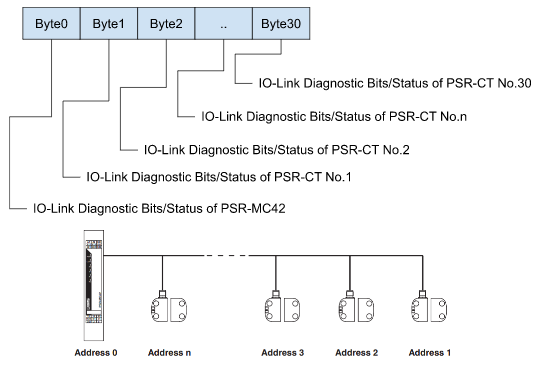
Byte0 IO-Link diagnostic bits/status of PSR-MC42
| Bit | Description | Value |
| 0 | Sensor 回路S0 | False=S0無効中True=S0有効中 |
| 1 | Sensor 回路S1 | False=S1無効中True=S1有効中 |
| 2 | 出力回路K1とK2 | False=K1かK2無効中True=K1とK2有効中 |
| 3 | 回路リセット | False:Start Ack要求してないTrue:Start Ack要求済み |
| 4…7 | エラー情報 |
Device status and error messages
| Bit4-7 | Description |
| 0111 | システムエラー |
| 0110 | 入力エラー |
| 0101 | IO-Link 電圧低下 |
| 0100 | PSR-MC42 電圧低下 |
| 0011 | Communication エラー |
| 0010 | パラメタエラー |
| 0001 | 診断情報あり |
| 0000 | – |
Byte 1 (IO-Link diagnostic bits/status of PSR-CT No. 1)
| Bit | Description | Value |
| 0 | Actuactor | False=Actuatorがエラー・検知されないTrue=正常 |
| 1 | Limit Range Actuator | False=正常True=Limit範囲内 |
| 2 | Reset Circuit | False=スタートリクエスト確認要求してないTrue=スタートリクエスト確認要求した |
| 3 | 使用してません | |
| 4 | 使用してません | |
| 5 | 入力エラー | True=エラー |
| 6 | 出力エラー | True=エラー |
| 7 | 内部エラー | True=エラー |
Byte2..30 IO-LINK Diagnostic bits/status of PSR-CT 2-30
Byte1と同じ構造で、Byte2は2つ目のPSR-CT、Byte3は3つ目のPSR-CT…
Output Data
Byte0 IO-Link diagnostic bits/status of PSR-MC42
| Bit | Description | Value |
| 0 | Enable信号 | False=無効True=有効 |
| 1 | Chain reset | 信号がたち下げでリセットする |
| 2…7 | 使用してない |
Configuration
こちらは今回の構成です。PLCNEXT PLCNEXT 2152にはSmart ElementのIOLINK があり、そして同じくPhoenix Contact製のIO LINK Safety Relay とProcess dataを交換します。
Safety Relay はPSR-CTの安全スイッチと緊急停止が安全入力で、Resetボタンがそのデバイスをリセットするために使います。最後はLAMPが現在Safety Relayの出力状態を表示しています。
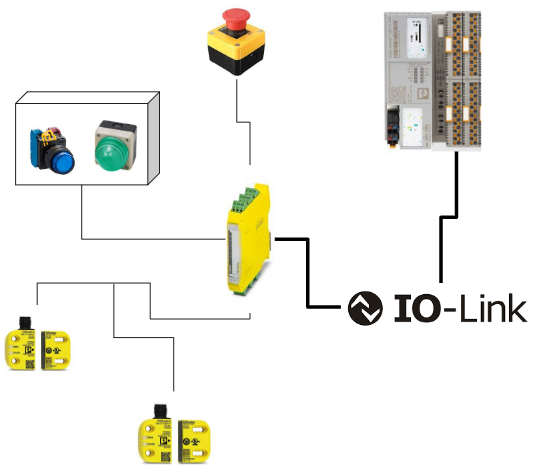
Implemention
せっかくなので、今回はOOPのコンセプトを取り込んでみます。
Function Block FB_PSR_MC42は1SETのPSR-MC42とPSR-CTの組み合わせになります。
Function Block FB_AXL_SE_IOL4は1個は一つのAXL_IOL4になります。
Hardware Configuration
まずHardware Configurationから構築します。
Project>YourPLC>Axioline Fをクリックします。
PLCNEXTはSmart ElementのBase Backplaneを挿入する必要がありませんので、Device Listから直接Smart ElementのBase Backplane上にさしてるSmart Elementを上から下、左から右のようにいれてください。
このようですね。
今回はこのような構成になっています。次はIo-1 AXL SE IOL4をクリックします。
Port1はSafety RelayのIO-LINK Device Interfaceと接続するので、Parameter>Port 1を開きます。
Operating mode of the portをIO-Linkにします。
PD IN LengthとPD OUT LengthはProcess Dataの長さです、注意するのはBitで計算しますので、88Bitは11Bytesになります。実際のデータはManualを参考にしながら設定してください。
Vendor IDも同じくManualを参考してください。
このDevice IDは結構大事で、実際もManualを参考にしますが、このDevice ID値により実際交するProcess Data IN/OUT数がわかりますので。他のパラメタはDefaultのままでOKです。
DUT
まず構造体を定義します。もちろんMUSTではないが、構造体を定義することによってFunction BlockのInput Output Intefaceが短くなり、よりクリアなコードができます。
構造体は複数の変数をまとめて一つの変数として再定義するものだと思ってください。
DUT_AXL_SE_IOL4
- DUT_AXL_SEL_IOL4_PortStatusはSmart element AXL_SE_IOL4のStatusに合わせて作ったSTRUCTです。
- DUT_AXL_SEL_IOL_4PortはモジュールのPort4つあるので配列4のDUT_AXL_SEL_IOL4_PortStatusを定義します。
- DUT_IOLinkDataとDUT_IOLink_Device_DataはDUT_AXL_SE_IOL4の仕様に合わせて作成した構造体です。Totol Process dataは64 BytesでIO-Link デバイスと交換するのは58Bytesです。
| TYPE DUT_AXL_SEL_IOL4_PortStatus : STRUCT CommunicationOK : bool; // ProcessDataValid: bool; / CQStatus : bool; Normal : bool; END_STRUCT DUT_AXL_SEL_IOL_4Port:array[1..4]of DUT_AXL_SEL_IOL4_PortStatus; DUT_IOLinkData:array[0..63]of BYTE; DUT_IOLink_Device_Data:array[0..57]of BYTE; END_TYPE |
DUT_PSR-CT
まずDUT_PST_CT_Statusを安全スイッチの状態を一つ定義し、先も最大30個まで接続できるといいましたので、配列長さ30の変数をさらに定義します。
| TYPE DUT_PST_CT_Status:STRUCT Actuatordetection:Bool; LimitRangeActuator:Bool; ResetCircuit:Bool; InputError:Bool; OutputError:Bool; InteneralError:Bool; Error :Bool; END_STRUCT DUT_PST_CTs: ARRAY[1..30]of DUT_PST_CT_Status; END_TYPE |
Function Block
次はFunction Blockです。Function Blockを作成する目的はIO-LINK MasterのロジックとIO-LINK Device And Safetyスイッチのロジックを分離させることです。
つまりもしIO-LINK Masterが増やしたら、FB_AXL_SE_IOL4のInstanceを定義しIN/OUTパラメタを割り付ければよいですし、IO-LINK DeviceとSafetyスイッチの組み合わせがもう1セット追加したらFB_PSR_MC424のInstanceを定義しIN/OUTパラメタを割り付ければよいのです。これは構造化プログラムの力です…!
FB_AXL_SE_IOL4
こちらはIOLINK Master AXL_SE_IOL4のFunction Blockです。モジュールの現在の状態を取得できます。
Variables
Portsは4Portの現在状態をまとめて出力する変数です。
VAR_INPUT3つの変数はモジュールのStatus 出力と割り付けます。
Code
各Bitの割り付け先程も説明しました。
Method-Normal
そのMethodは現在モジュール状態を返答します。
Return Value
Boolで、True=Normal。
Variables
取得したいPort番号です。1-4までになります。
Code
IndexをCheckし、有効であれば該当するPortの情報を返答します。
FB_PSR_MC42
こちらはPSR_MC42とPSR_CTの組み合わせのFunction Blockです。
Variables
Input パラメタはIOLINK のProcess InputData、OutputパラメタはIOLINKのProcess OutputDataになります。
Code
Method-Enable
現在Safety RelayをEnable信号に送信します。
Return Value
True=有効してる
Variables
inがTrueであれば有効信号を送信します。
Code
Mappingは詳しく説明しませんが、EnableのReturn値はいまK1_K2のON/OFF状態を返答します。
Method-Get_K1_K2
Safety RelayのK1 K2状態を取得します。
Return Value
True=K1K2をONにしています。
Code
Mappingは詳しく説明しません。
Method-Get_PSR_CT_Status
PSR-CTの安全スイッチの現在状態をReturnします。
Return Value
ここで注目するのは、Returnできるのは普通のBOOL・RealなどのTypeだけではなく、実際User定義したData typeもReturnできます。
今回のExampleではDUT_PST_CT_StatusをReturnする、つまり一個分の安全スイッチデータをReturnします。
Variables
実際どっちの安全スイッチ状態を返すとには、そのiIndex Inputパラメタから設定できます。
Code
Indexが1から30までの有効数字かをCheckし、OKであればIOLINK DeviceのProcess dataからそのIndexのデータを取り出します。
MappingはTutorialの機器説明部分やManualに参考してください。
Get_S0
安全RelayのS0 Channel0 Input状態を取得します。
Return Value
True=ON
Code
MappingはTutorialの機器説明部分やManualに参考してください。
Get_S1
安全RelayのS0 Channel0 Input状態を取得します。
Return Value
MappingはTutorialの機器説明部分やManualに参考してください。
Code
MappingはTutorialの機器説明部分やManualに参考してください。
Reset
安全RelayをリセットするMethodです。
Return Value
True=Resetした
Variables
InputパラメタがTrueになるとリセットを行います。
Code
MappingはTutorialの機器説明部分やManualに参考してください。
MAIN
最後はMAINプログラムですね。
Assign
まずはIO-LINK Masterのデータを割り付けます。
Process dataとプログラム変数をひもつけます。
Variables
Code
先作成したIO LINK Master Function blockと安全RelayFunction blockを呼び出し、状態の取得やRelayを制御します。
Result
こちらの動画で実際の構成説明や動作が見られます。
Sample Code
こちらでProjectをDownloadできます。
https://github.com/soup01Threes/PLCNEXT/blob/main/PROJECT_AXL_SE_IOL4_SampleProject.pcwex